Este tutorial também está disponível no YouTube! 🎮📺
Se preferir um formato em vídeo, acompanhe o passo a passo no nosso canal. Lá, você encontrará explicações visuais e demonstrações práticas para facilitar o aprendizado.
🔗 [Insira o link do vídeo aqui]
Agora, vamos começar com a criação do nosso jogo de plataforma 2D na Unity! 🚀
Importando os Assets da Unity Asset Store 🛍️🎨
Para agilizar o desenvolvimento do nosso jogo de plataforma 2D, utilizaremos assets gratuitos da Unity Asset Store. Essa loja oferece uma variedade de recursos prontos, como sprites, animações e cenários, que podemos importar diretamente para o nosso projeto.
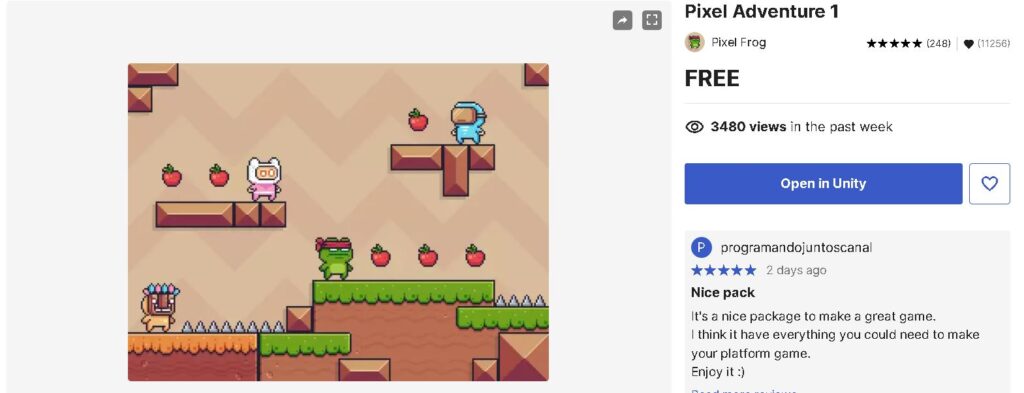
Criando um Novo Projeto na Unity 🎮🛠️
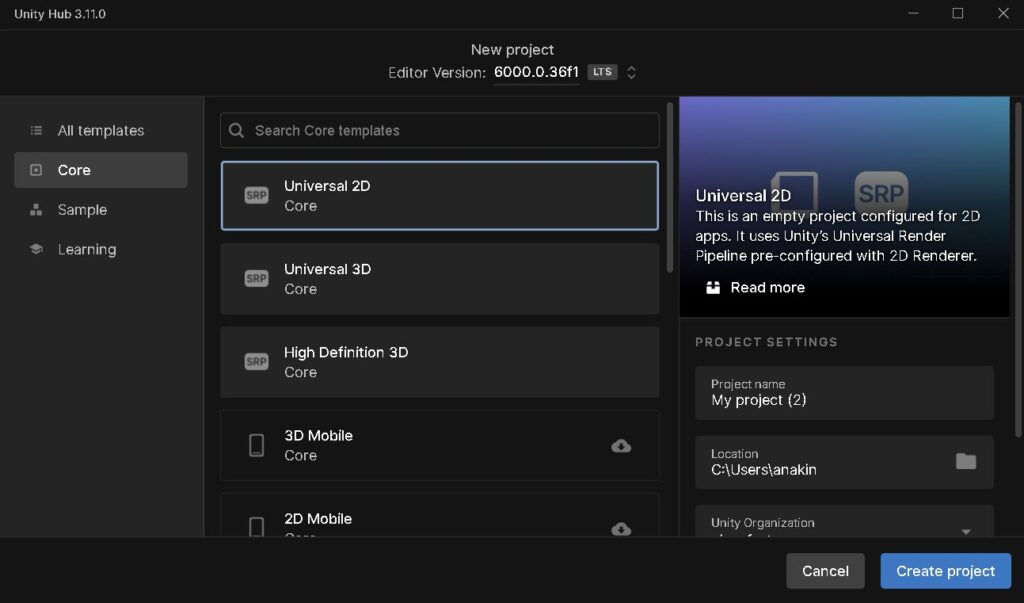
Antes de começarmos a desenvolver nosso jogo de plataforma 2D, precisamos configurar um novo projeto na Unity. Para isso, siga os passos abaixo:
1️⃣ Abra a Unity Hub e clique em “Novo Projeto”.
2️⃣ Selecione a opção “Universal 2D” para garantir que estamos usando as configurações ideais para um jogo 2D.
3️⃣ No campo de nome, defina um nome para o seu jogo (ex: Plataforma2D).
4️⃣ Certifique-se de que a versão utilizada é a Unity 6.0.36f1 para evitar problemas de compatibilidade.
5️⃣ Clique em “Criar Projeto” e aguarde a Unity carregar o ambiente de desenvolvimento.
Agora que o projeto está pronto, podemos começar a configurar a cena e importar os assets! 🚀
Importando os Assets “Pixel Adventure 1” 🎨🛠️
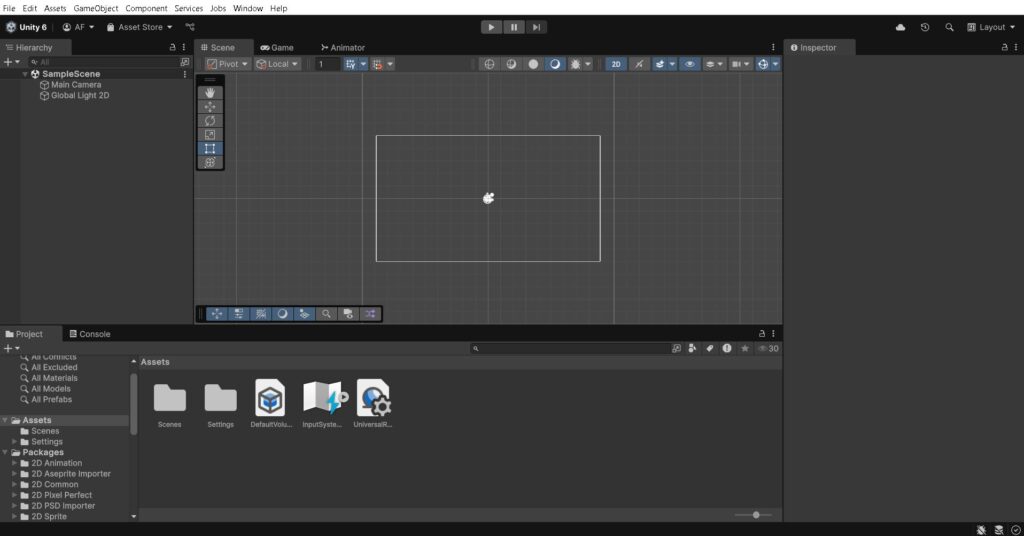
Agora que chegamos à tela padrão da Unity, vamos importar os assets que usaremos no nosso jogo. Para isso, siga os passos abaixo:
1️⃣ Acesse a Unity Asset Store diretamente pelo navegador ou pelo Unity Hub.
2️⃣ Busque por “Pixel Adventure 1”, um pacote gratuito com gráficos estilo pixel art ideais para jogos de plataforma.
3️⃣ Clique em “Adicionar à Minha Conta” e depois em “Abrir na Unity”.
4️⃣ No Unity Package Manager, clique em “Importar” e certifique-se de selecionar todos os arquivos necessários.
5️⃣ Após a importação, os assets estarão disponíveis na pasta “Assets” do seu projeto.
Se tiver dúvidas, assista ao vídeo tutorial para uma explicação detalhada:
🔗 [Insira o link do vídeo aqui]
Agora que temos nossos assets, vamos começar a montar nossa cena inicial! 🚀
Criando o Cenário do Jogo 🏞️🎮
Agora que importamos os assets do Pixel Adventure 1, vamos construir o cenário do nosso jogo de plataforma 2D.
Passos para Criar o Cenário:
1️⃣ Criação da Tilemap:
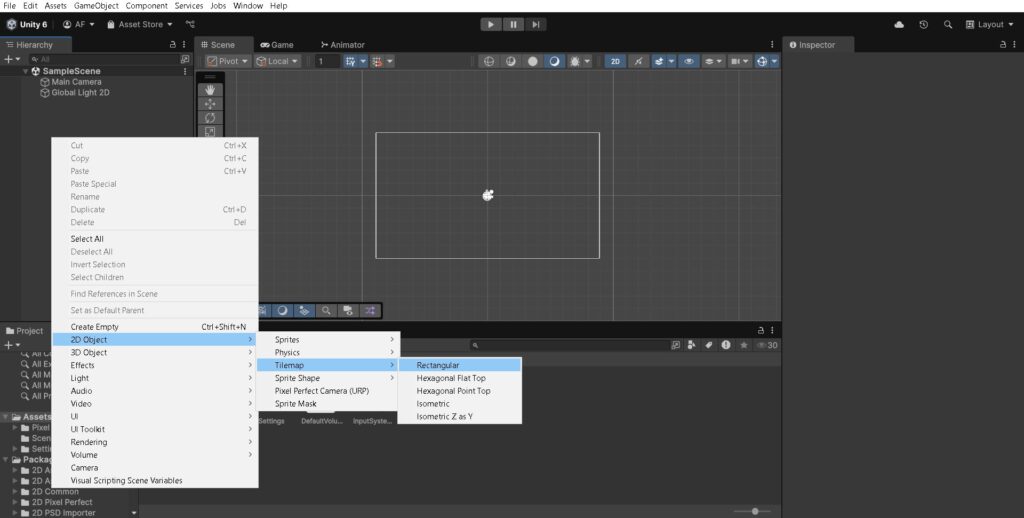
- No Unity, vá até Hierarchy e clique com o botão direito.
- Selecione 2D Object > Tilemap > Rectangular.
- Isso criará uma Grid com uma Tilemap, onde colocaremos nossos tiles (blocos do cenário).
2️⃣ Abrindo o Tile Palette:
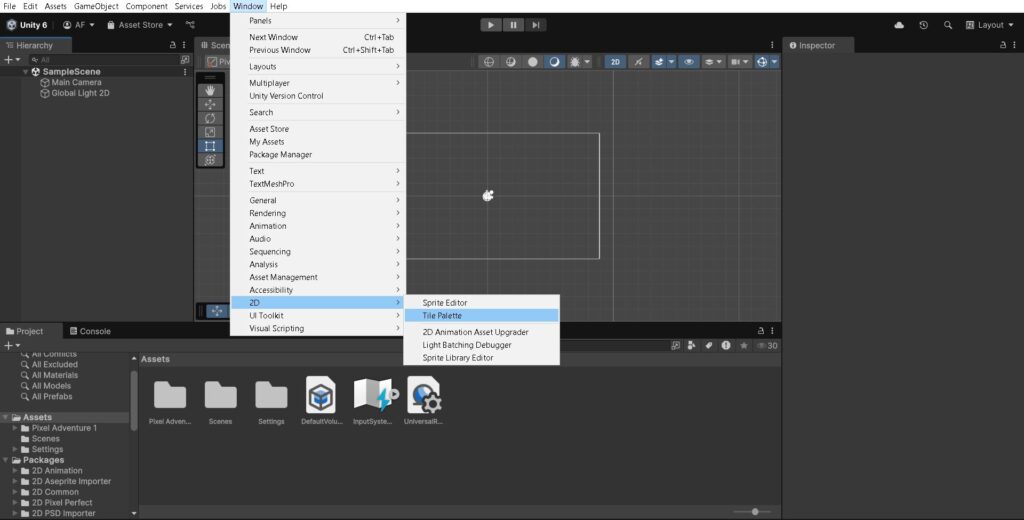
- Vá até a aba Window > 2D > Tile Palette.
- Crie uma nova paleta clicando em Create New Palette, nomeie-a e salve dentro da pasta Assets.
- Arraste os tiles do cenário (Pixel Adventure 1 > Tiles) para a Tile Palette e clique em Create.
3️⃣ Pintando o Cenário:
- Selecione a ferramenta de pincel na Tile Palette.
- Clique na Tilemap na Hierarchy e comece a desenhar o cenário dentro da Scene View.
- Use diferentes blocos para criar o chão, plataformas e elementos visuais do jogo.
Agora que nosso cenário básico está montado, podemos configurar a colisão para garantir que o jogador possa interagir corretamente com o ambiente. 🚀
Configurando Colisões com o Tilemap Collider 2D ⛔🛠️
Agora que o cenário está pronto, precisamos adicionar colisões para que o personagem possa interagir corretamente com o ambiente. Para isso, utilizaremos o Tilemap Collider 2D.
Passos para Configurar as Colisões:
1️⃣ Selecionar a Tilemap do Chão
- Na Hierarchy, clique na Tilemap onde o chão e as plataformas foram desenhados.
2️⃣ Adicionar o Tilemap Collider 2D
- No Inspector, clique em Add Component.
- Procure por Tilemap Collider 2D e adicione ao objeto.
3️⃣ Otimizar a Colisão com Composite Collider (Opcional)
- Ainda no Inspector, adicione também o Rigidbody 2D.
- No Rigidbody, defina o Body Type como Static (para que o cenário não se mova).
- Agora, adicione o Composite Collider 2D.
- No Tilemap Collider 2D, marque a opção Used by Composite para combinar as colisões em um único contorno, melhorando a performance.
Agora, as colisões estão configuradas e o personagem não atravessará o chão! 🚀
Próximo Passo: Criando o Personagem e Configurando os Controles 🎮👾
Agora que o cenário do nosso jogo de plataforma 2D está pronto, é hora de criar o personagem e configurar seus movimentos! No próximo capítulo, veremos como adicionar um player ao jogo, implementar a movimentação e configurar animações.
🔗 [Acesse o próximo tutorial aqui]
Nos vemos lá! 🚀
